Como excluir mensagens do iCloud
Miscelânea / / August 17, 2022
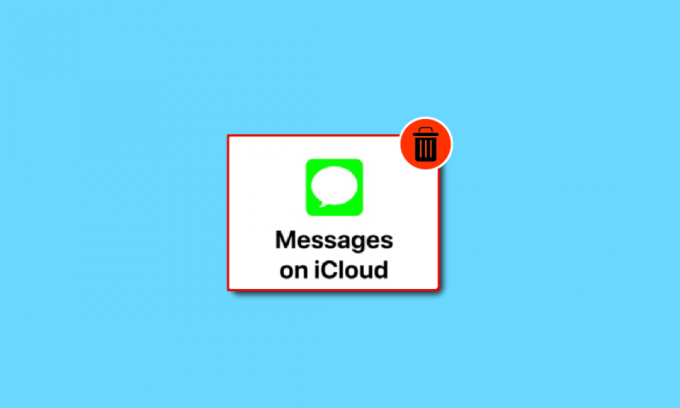
O iCloud foi projetado para armazenar dados e suas informações pessoais com segurança nos servidores remotos da Apple. Você pode fazer backup e sincronizar seu e-mail, mensagens, fotos e vídeos com um serviço de armazenamento baseado em nuvem da Apple. O iCloud também fornece 5 GB de dados gratuitos, que podem se esgotar rapidamente, forçando você a remover as mensagens do iCloud. Se você é alguém procurando dicas sobre o mesmo, estamos trazendo para você um guia útil que vai te ensinar como excluir mensagens do iCloud.
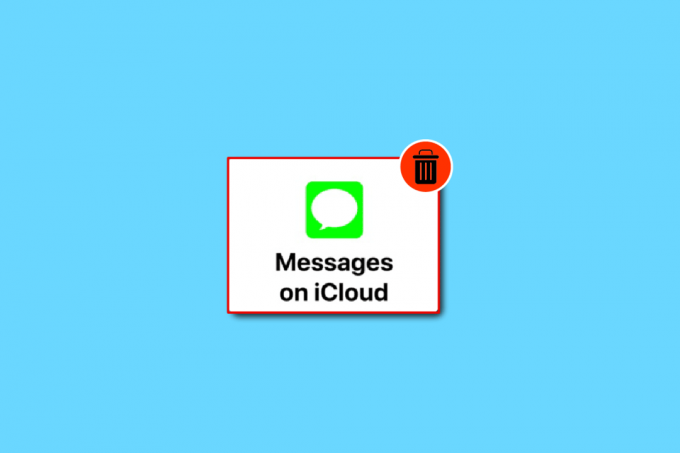
Conteúdo
- Como excluir mensagens do iCloud
- Como faço para excluir mensagens do armazenamento do iCloud?
- O que acontece se você excluir mensagens do iCloud?
- Para onde vão as mensagens excluídas do iPhone?
- Como faço para excluir mensagens do iPhone, mas não do iCloud?
- Como posso liberar o armazenamento do iCloud?
- Como faço para excluir permanentemente mensagens de texto do meu iPhone?
- Como posso excluir mensagens em todos os dispositivos no iMessage?
- Como faço para remover minhas mensagens do iCloud sem excluí-las do meu telefone?
- Como excluir mensagens do iCloud no Mac?
Como excluir mensagens do iCloud
Você pode excluir suas mensagens do iCloud navegando até o Seção de armazenamento do iCloud no seu iPhone. Continue lendo para encontrar as etapas explicando o mesmo em detalhes com ilustrações úteis para melhor compreensão.
Como faço para excluir mensagens do armazenamento do iCloud?
Você pode apagar mensagens do armazenamento do iCloud seguindo estas etapas simples mencionadas abaixo:
1. Abra o Definições aplicativo no seu iPhone.
2. Toque no seu identificação da Apple de cima, como mostrado abaixo.

3. Toque em iCloud.

4. Toque em Gerenciar armazenamento.
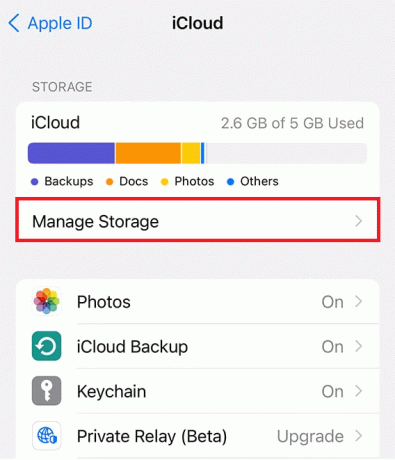
5. Em seguida, deslize para baixo e toque em Mensagens.

6. Toque no Desativar e excluir opção.

7. Por último, toque em Apagar mensagens.
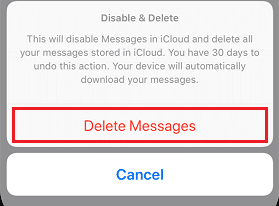
Leia também: O que significa desativar e baixar mensagens no iCloud?
O que acontece se você excluir mensagens do iCloud?
Se você excluir mensagens do iCloud, elas será deletado permanentemente de lá. Se você ainda tiver essas mensagens salvas em seu armazenamento do iPhone, então você pode sincronizá-los novamente no iCloud. As mensagens removidas do seu iPhone não são excluídas do iCloud. Ao usar o backup do iCloud para restaurar seu iPhone, você pode recuperar todos os textos excluídos. No entanto, depois de remover uma mensagem permanentemente do iCloud, ela não poderá ser recuperada ou restaurada.
Para onde vão as mensagens excluídas do iPhone?
Quando você exclui uma mensagem, ela geralmente se move para o espaços não alocados no seu iPhone OS. Essas mensagens excluídas permanecem lá até que novos dados assumam e substituam as mensagens excluídas anteriormente. Após sobrescrever, o mensagem excluída é finalmente permanentemente removido e não pode ser recuperado.
Como faço para excluir mensagens do iPhone, mas não do iCloud?
Para excluir mensagens apenas do seu dispositivo iPhone e não do iCloud, você preciso habilitar a sincronização de mensagens no iCloud. Depois de sincronizar todos os mensagens do iPhone para o iCloud, você pode remover mensagens do armazenamento do iPhone sem perturbar as sincronizadas do iCloud. Siga os métodos abaixo para saber como habilitar o iCloud no iPhone.
1. Abra o Definições aplicativo no seu iPhone.
2. Toque em ID Apple > iCloud.
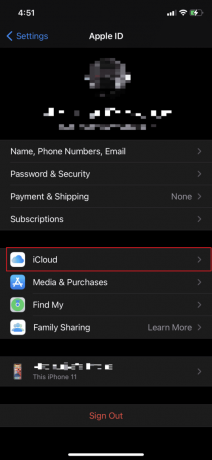
3. Ligar a alternância para Mensagens opção.
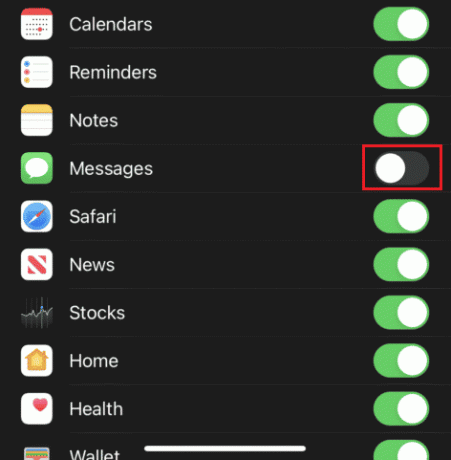
Leia também: Como ver mensagens bloqueadas no iPhone
Como posso liberar o armazenamento do iCloud?
Você pode excluir mensagens do armazenamento do iCloud seguindo estas etapas simples mencionadas abaixo:
1. Abra o seu iPhone Definições.
2. Toque em ID Apple > iCloud.
3. Em seguida, toque em Gerenciar armazenamento.
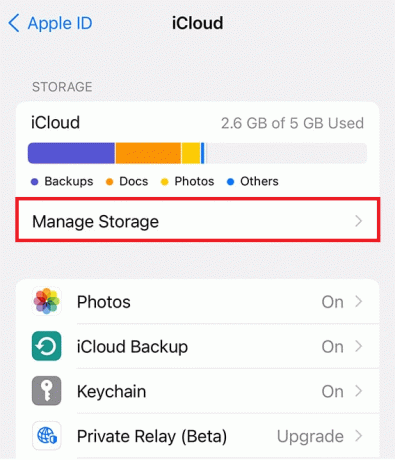
4. Em seguida, toque em qualquer um dos opções desejadas você deseja excluir para liberar espaço do iCloud.
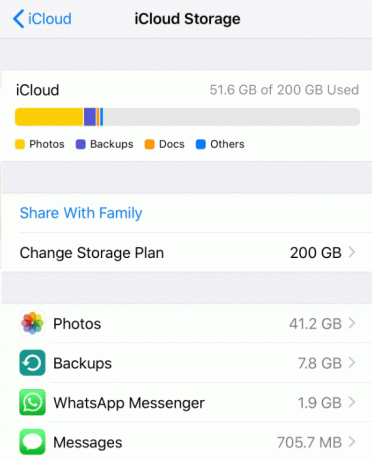
5. Por fim, toque no Desativar e excluir opção para limpar os dados.
Como faço para excluir permanentemente mensagens de texto do meu iPhone?
Se você deseja excluir mensagens de texto no seu iPhone permanentemente, siga as etapas listadas abaixo.
1. Abra o Mensagens aplicativo no seu iPhone.

2. Abra o desejadobate-papo do iMessage.
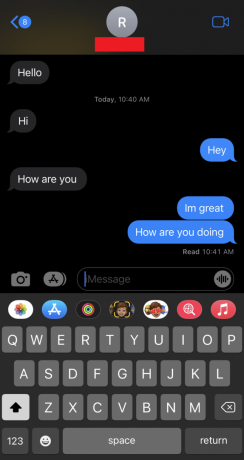
3. Pressione e segure o iMessage da outra pessoa que você deseja excluir e toque em Mais.
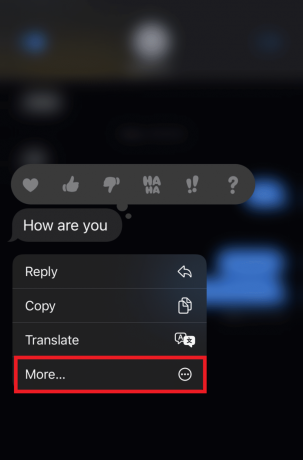
4. Toque em Excluir ícone do canto inferior esquerdo, como mostrado.
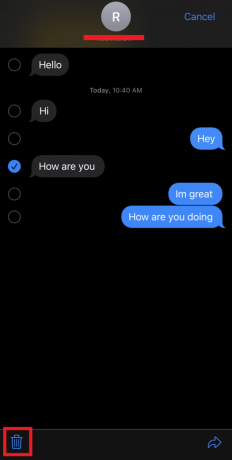
5. Toque no Apagar mensagem opção para confirmar a exclusão.
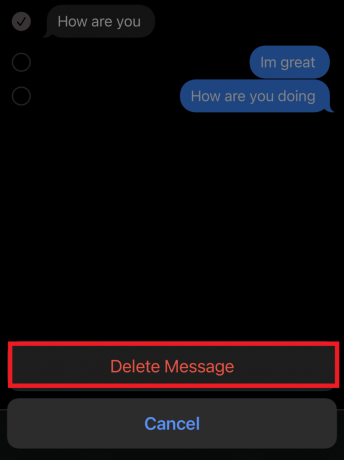
Leia também: Como você exclui permanentemente as mensagens do PS4
Como posso excluir mensagens em todos os dispositivos no iMessage?
Se você ativou o iCloud em todos os seus dispositivos da Apple, excluir uma mensagem de um dispositivo fará com que ela seja removida instantaneamente de outros dispositivos também. Abaixo estão as etapas para excluir o texto do iCloud, o que os excluirá em todos os dispositivos:
1. Abra o Definições aplicativo no seu iPhone.
2. Toque no seu ID Apple > iCloud, como mostrado abaixo.
3. Toque em Gerenciar armazenamento > Mensagens.

4. Toque no Desativar e excluir opção.
5. Em seguida, toque em Apagar mensagens.
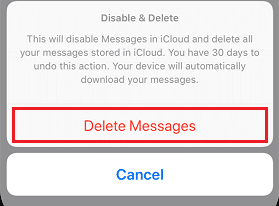
Como faço para remover minhas mensagens do iCloud sem excluí-las do meu telefone?
Remova as mensagens do armazenamento do iCloud seguindo os passos mencionados abaixo:
1. Abra o Definições aplicativo e toque no seu identificação da Apple.
2. Toque em iCloud > Gerenciar armazenamento > Mensagens.

3. Em seguida, prossiga para tocar em Desativar e excluir.

4. Por fim, toque em Apagar mensagens.
Leia também: Como você exclui várias iMessages no Mac
Como excluir mensagens do iCloud no Mac?
Para excluir mensagens do seu iCloud no Mac, siga as instruções abaixo:
1. Abrir iMessage no seu mac e escolha o conversa desejada de onde você deseja excluir a mensagem.
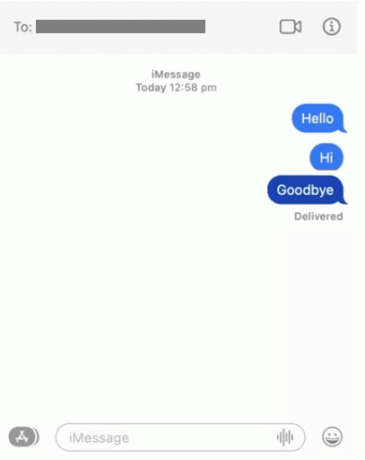
2. Clique com a tecla Control pressionada na mensagem que deseja excluir e clique em Excluir.
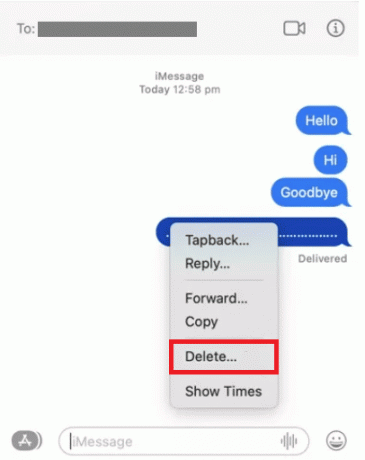
Recomendado:
- Corrigir erro de download de atualização do CS GO no Windows 10
- Como entrar em sua conta do iCloud
- Você pode enviar mensagens de texto para alguém que você bloqueou no iPhone?
- Como excluir mensagens no iPhone de ambos os lados
Então, esperamos que você tenha entendido como excluir mensagens do iCloud com os passos detalhados para o seu auxílio. Você pode nos informar qualquer dúvida sobre este artigo ou sugestões sobre qualquer outro tópico sobre o qual deseja que façamos um artigo. Deixe-os na seção de comentários abaixo para sabermos.



